
Verilerimizi pratik olarak sakladığımız Flash bellek yada Hafıza kartı bozulursa ne yapacağız, Bozuk Flash Bellek yada Bozuk Hafıza Kartından Dosya Nasıl Kurtarılır?
USB Flash Diskler yada hafıza kartları; ucuz, hızlı taşınabilir veri depolama araçları olduğu için, öğrenciler, bireysel ve iş adamları tarafından günlük hayatta kullanılmaktadır. Harika icatlar olmalarına rağmen tasarımlarının eksikliğinden ve düşük kaliteli malzeme kullanımından dolayı yüksek hata oranına sahiptirler.
USB Flash diskler ve SD kartlardaki verilerin yok olması halinde bunları nasıl kurtarabilirsiniz yazımızda anlatacağız.
Bozuk Flash Bellek yada Bozuk Hafıza Kartından Dosya Nasıl Kurtarılır?
Bozulan flash dikten dosya kurtarma, bozuk SD karttan dosya kurtarma konusunda aşağıdaki adımları izleyiniz.

1.Adım# Hemen paniğe kapılmayın
Flash disk yada hafıza kartındaki bilgilere ulaşamıyorsanız hemen paniğer kapılmayın. Öncelikle temel kontrol edımlarını yapın. Örneğin; USB bellek yada hafıza kartınızı başka bir bilgisayar yada başka bir SUB bağlantı noktasına bağlayarak açılıp açılmadığını deneyin. Eğer sorun devam ediyorsa dosya kurtarma konumuzdaki sonraki adımlara geçebilirsiniz.
2. Adım # Sürücü Harfini Değiştirip tekrar deneyin
USB bellek yada SD kartı taktığınızda Windows Dosya Gezgini’nde sürücüyü görebiliyor fakat verilere erişemiyorsanız bunun nedeni Windows’un aygıtınıza bir sürücü harfi atayamamasından kaynaklı olabilir.
Çalıştır konsoluna diskmgmt.msc yazıp Enter tuşuna bastıktan sonra açılan pencerede USB sürücünüzü bulun ve sağ tıklayarak Sürücü harfi ve yolu değiştir seçeneğine tıklayın.
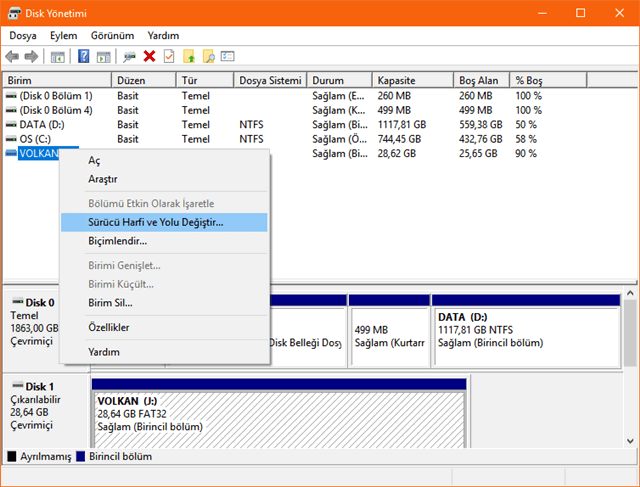
Açılan pencerede Değiştir butonuna tıkladıktan sonra açılır listeden kullanılmayan bir sürücü harfi seçin ve tüm pencerelerde Tamam butonuna tıklayın.
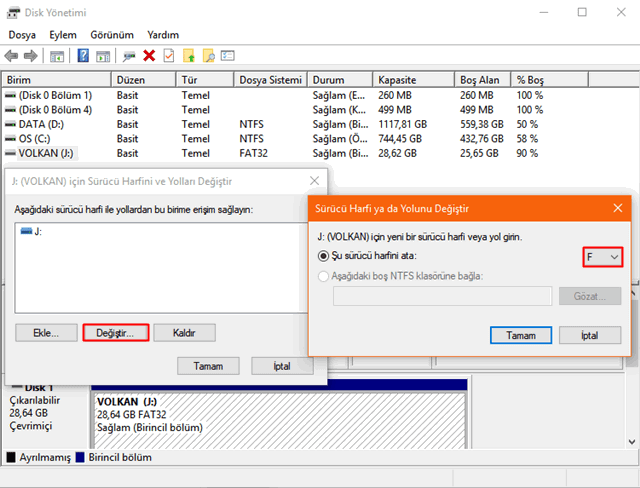
Bu adımlardan sonra USB bellek, seçtiğiniz harfi kullanacaktır. Eğer dosyalarınıza hala erişemiyorsanız, diğer maddelere geçebilirsiniz.
3.Adım# USB Disk yada SD kart Driverlerını yeniden yükleyin
Aygıt Yöneticisi‘ne girdikten sonra Disk Sürücüleri menüsünü genişletin ve düzeltmek istediğiniz sürücüye sağ tıkladıktan sonra Cihazı kaldır seçeneğine tıklayın.
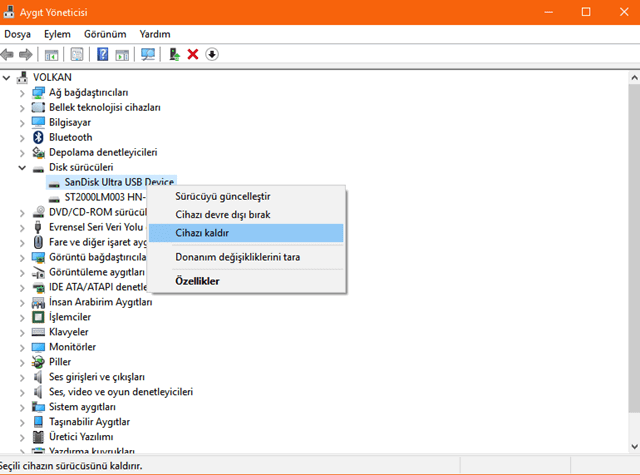
İşlem tamamlandığında diski çıkarın ve sistemi yeniden başlatın. Sistem yeniden başlatıldığında USB diskinizi veya hafıza kartınızı yeniden bağlayarak otomatik olarak sürücülerin yüklenmesini sağlayabilirsiniz.
4.Adım# Disk denetleme özelliği ile diski onarmayı deneyin
Bilgisayarım’a girdikten sonra sonra flash disk yada SD kart takılı sürücünüzü bularak mouse ile sağ tıklayın. Özellikler > Araçlar > Denetle > Sürücüyü Onar adımlarını izleyin .
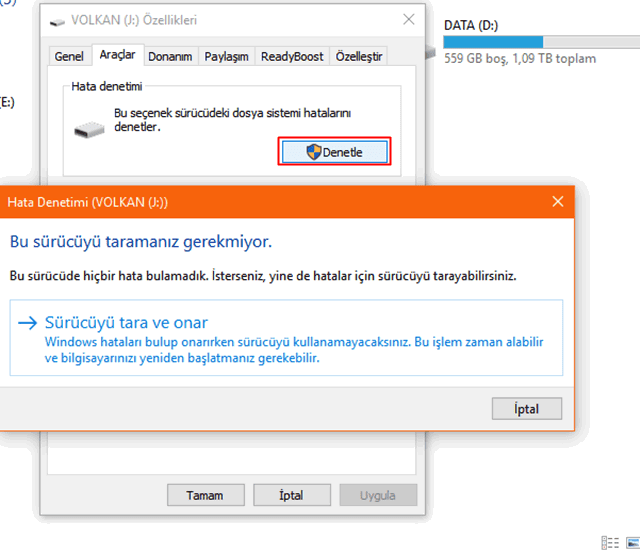
Bu seçenek ile sürücüdeki dosya sistemi hatalarını denetleyebilir ve varsa sorunları çözebilirsiniz.
Diğer yöntemde ise Komut İstemi’ni başlattıktan sonra chkdsk e: /r komutunu uygulayın. Buradaki e harfi yerine sürücünüzün harfini yazmanız gerekiyor.
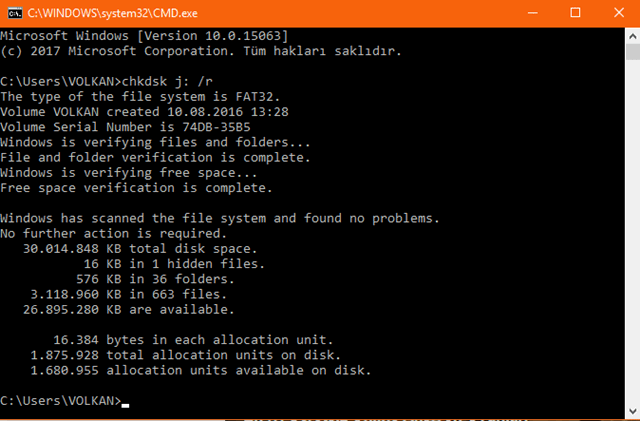
Bu komutu uyguladıktan sonra sürücüyle ilgili temel bilgileri verdikten sonra tarama başlatılıyor ve bulunan hatalar ve onarımlar listeleniyor. Yukarıda gördüğünüz gibi bizim sürücümüzde herhangi bir soruna rastlanmadı.
5. Adım# Dosya Kurtarma programlarından yardım alın
Bozuk ve hasarlı disklerinizdeki dosyaları 3.cü parti uygulamalar yükleyerek kurtarabilirsiniz. Bozuk veya hasarlı dosyaları kurtarmak için kullanabileceğiniz En iyi 5 Bozuk Dosya Onarma Aracı‘nı sizler için buradaki yazımızda ele almıştık.
6.Adım# Hiç bir yöntem kar etmediyse…
Bozuk Flash Bellek yada Bozuk Hafıza Kartından Dosya Nasıl Kurtarılır yazımızda anlattığımız yukarıdaki tüm yöntemlerden sonuç alamadıysanız veri kurtarma konusunda uzman yardımı almanız gerekmektedir. Eğer verileriniz çok önemliyse ve mutlaka kurtarmanız gerekiyorsa bir miktar ücret ödeyerek verilerinizi kurtarabilirsiniz.